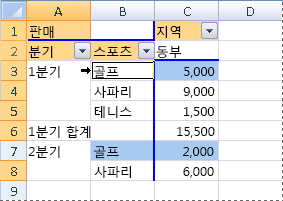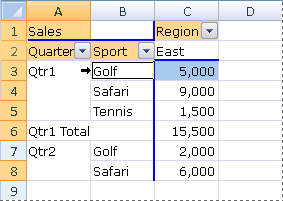서식을 적용하거나, 데이터를 복사하거나, 피벗 테이블을 변경하려면 명령을 사용하거나 마우스를 사용하여 개별 셀 또는 데이터 영역을 선택할 수 있습니다. 마우스 포인터는 선택하려는 항목에 따라 변경됩니다.
-
셀을 선택하려면 일반 Microsoft Office Excel 마우스 포인터
-
데이터 영역을 선택하려면 마우스 포인터가 아래쪽 화살표
참고: 포인터 변경 셰이프가 표시되지 않으면 옵션 탭의 작업 그룹에서 선택을 클릭한 다음 선택
개별 셀 선택
-
마우스 포인터가
-
단일 셀을 선택하려면 클릭하거나 클릭하고 끌어서 여러 셀을 선택합니다.
-
피벗 테이블을 클릭합니다.
-
옵션 탭의 동작 그룹에서 선택, 전체 피벗 테이블을 차례로 클릭합니다.
마우스 포인터가
예를 들어 동부 및 서부 항목을 선택하려면 지역 상단을 가리킨 다음 한 번 클릭합니다.
-
항목을 선택합니다.
-
옵션 탭의 작업 그룹에서 선택을 클릭한 다음 선택할 항목을 클릭합니다.
레이블 및 값은 둘 다 선택할
값은 항목의 값만 선택하는
레이블은 항목 레이블 만 선택할
마우스 포인터가
예를 들어 골프의 두 행을 모두 선택하려면 골프의 왼쪽 가장자리를 클릭합니다.
-
마우스 포인터가
-
한 번 클릭한 다음 클릭 사이에 대기하여 두 번 클릭하지 않도록 추가 시간을 클릭합니다.
예를 들어 Qtr1Golf의 행만 선택하려면 골프의 왼쪽 가장자리를 클릭한 다음 다시 클릭합니다.
피벗 테이블에 여러 행 레이블이 있는 경우 원하는 항목만 선택할 때까지 반복적으로 클릭합니다. 예를 들어 4개의 행 레이블 중 가장 안쪽에 있는 항목의 단일 instance 선택하려면 네 번 클릭합니다.
-
마우스 포인터가
-
원하는 항목 중 하나를 선택하려면 필요한 횟수를 클릭합니다. 자세한 내용은 항목의 한 instance 선택을 참조하세요.
-
Shift 키를 누른 채 Ctrl 키를 누른 채 클릭하여 동일한 필드 내의 추가 항목을 선택합니다.
-
항목 선택을 취소하려면 Ctrl 키를 누른 채 항목을 클릭합니다.
-
마우스 포인터가 아래쪽 화살표
-
레이블의 모든 합계를 선택하려면 한 번 클릭한 다음, 다시 클릭하여 현재 부분합 또는 합계만 선택합니다.



![[제목 없음]](/images/ko-kr/2fe72c53-3827-44c5-9286-0c94cea242ab)